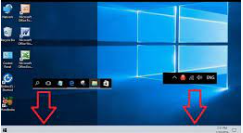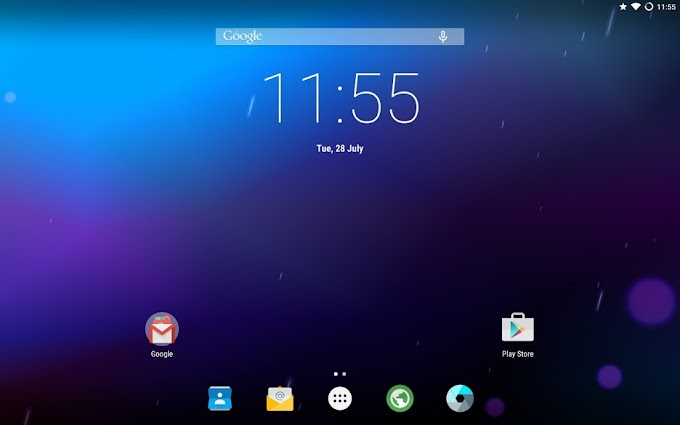Antes que empezar a entrar al fondo de la cuestión recordar que esta versión es de prueba que puede presentar algunos errores de estabilidad y lo mas recomendable es real-izarlo en un equipo que no te importe perder tus datos o que en cualquier momento puede apagarse dado la inestabilidad del OS
Dicho esto una vez descargado el archivo eso debes tener una memoria USB o Pen Drive, da igual si es de 4GB o mayor, aunque es recomendable si el ISO es de 64bit utilizar otro medio de mas GB
El siguiente paso a seguir es preparar la memoria USB para acepta el archivo iSO, y poder utilizarlo como medio externo viable, existen programas de tercero para eso fin pero en este post vamos a usar el símbolo del sistema:
1-Haga clic en la botón de inicio y en la opción de búsqueda dependiendo de la versión del sistema operativo que tengas, escribe el termino CMD como indica la pantalla siguiente:
2-En la ventana del símbolo del sistema, escriba diskpart y pulse enter
3- En la siguiente pantalla escriba list disk y pulse enter
4-En la pantalla que saldrá a continuación debes ver una lista de todos los discos que tiene su equipo , asegúrate de escoger bien la unidad USB, fíjate en el tamaño
5- En el símbolo de DISKPART, escriba select disk 1(osea el numero de su unidad USB) y pulse Enter
6-Vuelve a la pantalla de la lista (paso 4)
7-En el símbolo de DISKPART, escriba limpia y pulse enter.
8- En el símbolo de DISKPART, escriba create partition primary y presione Intro
9-.En el símbolo de DISKPART, escriba format fs = NTFS rápida y pulse enter.
10-En el símbolo de DISKPART, escriba activo y pulse enter.
11- En el símbolo de DISKPART, escriba asignar y pulse enter. Esto asigna la siguiente letra / unidad disponible para el disco USB
12- En el símbolo de DISKPART, escriba list volume y pulse enter.Así es como se puede confirmar la letra de unidad asignada al disco USB
12- En el símbolo de DISKPART, escriba exit y pulse enter, pero no salen de la línea de comandos
En este punto hemos dejado preparado la unidad USB para acepetar los archivos y carpetas. de Windows 10.
A continuación debes copiar los archivos en el disco USB. Dependiendo de qué sistema operativo que se está utilizando (XP, Vista, 7 o 8 / 8.1) el proceso será ligeramente distinto
El siguiente paso es descargar Windows 10 Tech Preview si usted no lo ha hecho
Una vez descargado el ISO que debes tenerlo en una carpeta en su escritorio para mejor localización,haga clic en el archivo iSO con clic derecho te saldrá una pestaña con opciones haga clic en Mount que es la herramienta de iSO de Microsoft sino te sale descargarla Aqui
- Una vez montado, se debe abrir en el Explorador de forma automática (unidad D en nuestro caso)
- Si no, simplemente navegar, utilizando Explorer, en el disco USB (de nuevo nuestro es F)
Lo siguiente es abrir el explorador de archivos copiar todos los archivos, y pegarlo en la carpeta de la un unidad USB. Espere a que el proceso finalice y cierre todas las ventanas de Explorer
La siguiente cosa que puedes hacer es modificar el disco USB para arrancar,ahora vuele a la ventana de símbolo del sistema si te acuerdas hemos señalado que no lo cierres:
1-Escriba el siguiente comando - f \ boot \ Bootsect.exe / nt60 f: y pulse Intro
2- Escriba exit para cerrar la ventana de símbolo del sistema
Todo lo que necesitas hacer ahora es quitar el dispositivo USB de su ordenador, conéctelo al dispositivo que desea instalar Windows 10 y arrancar desde él. si todo va perfecto, verás algo como la siguiente imagen de abajo:
Te ha resultado útil esta información?Tus comentarios nos ayudan a mejorar esta web.
Todo el material que se publica aquí es propiedad de sus respectivos autores. Por favor, informar al administrador si en algún momento se infringe los derechos de autor. Y vamos a vincular su sitio web oficial de la dirección de conexión, o eliminar en un plazo de tres días hábiles. preguntas, póngase en contacto con nosotros: nosgustalatecno @nosgustalatecnologia.es